Jeśli jesteś właścicielem iPhone’a 8 lub nowszego, działającego na iOS 14 lub nowszym, masz możliwość wykonywania zrzutów ekranu poprzez stuknięcie w tylną część urządzenia. Jest to możliwe dzięki nowej funkcji ułatwień dostępu, zwanej Back Tap, którą należy najpierw skonfigurować. Oto jak to zrobić.
Jak funkcjonuje Back Tap?
Funkcja Back Tap została wprowadzona w iOS 14 i wykorzystuje akcelerometr w iPhone’ach 8 i nowszych w celu rozpoznania stukania w tylną część urządzenia. W sekcji Ustawienia możesz skonfigurować, czy dwa, czy trzy dotknięcia będą uruchamiać określone akcje na telefonie. Choć Apple klasyfikuje tę funkcję jako ułatwienie dostępu, może ona być użyteczna dla każdego użytkownika.
Jak wykonać zrzut ekranu, stukając w swój iPhone?
Tradycyjnie zrzut ekranu wykonuje się za pomocą kombinacji fizycznych przycisków, co jednak może prowadzić do przypadkowego zablokowania urządzenia lub zmiany głośności. Dzięki Back Tap, szybki zrzut ekranu wymaga jedynie dwóch lub trzech dotknięć.
Rozpocznij od otwarcia „Ustawienia”, klikając ikonę „koła zębatego” w szarym kolorze. Zazwyczaj znajduje się ona na pierwszej stronie ekranu głównego. Jeśli nie możesz jej znaleźć, spróbuj użyć wyszukiwarki Spotlight lub poproś Siri o pomoc.
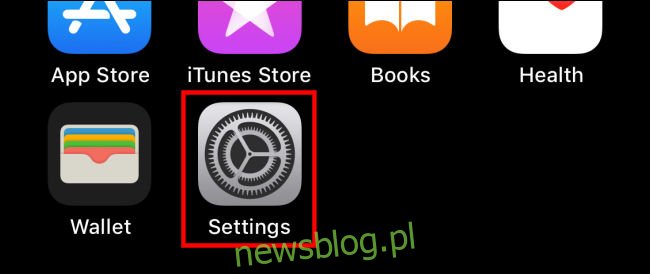
W Ustawieniach wybierz opcję „Ułatwienia dostępu”.
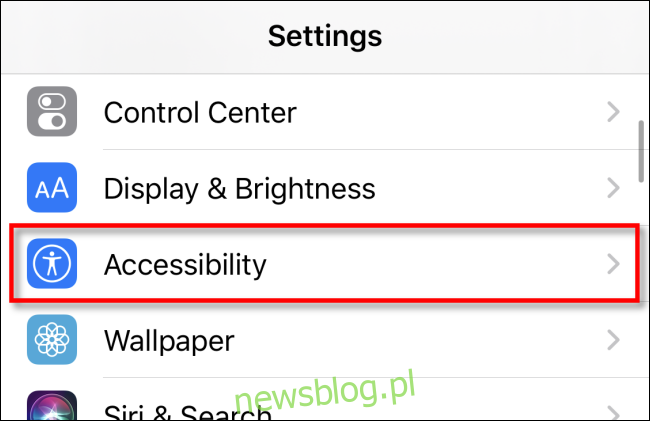
Następnie dotknij opcji „Dotyk”.
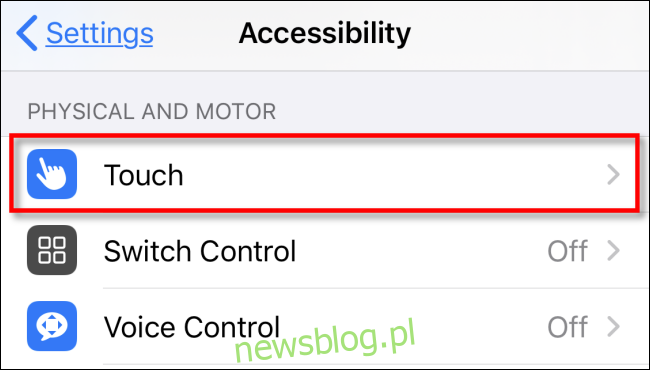
Na ekranie ustawień dotyku przewiń w dół, aż znajdziesz opcję „Back Tap”, a następnie ją wybierz.
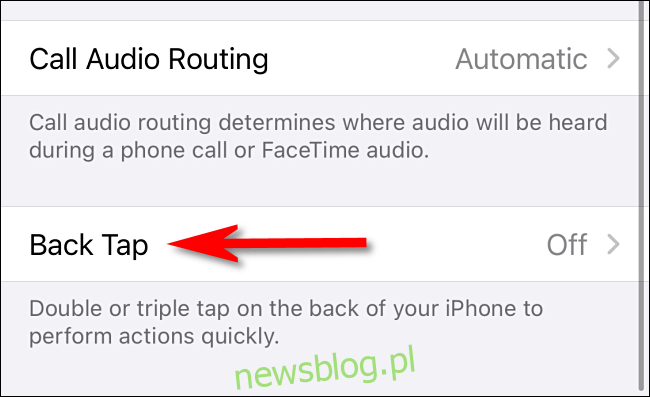
W zakładce „Back Tap” możesz przypisać funkcję zrzutu ekranu do dwóch dotknięć (opcja „Double Tap”) lub trzech (opcja „Triple Tap”) tylnym panelu. Wybierz preferowaną opcję.
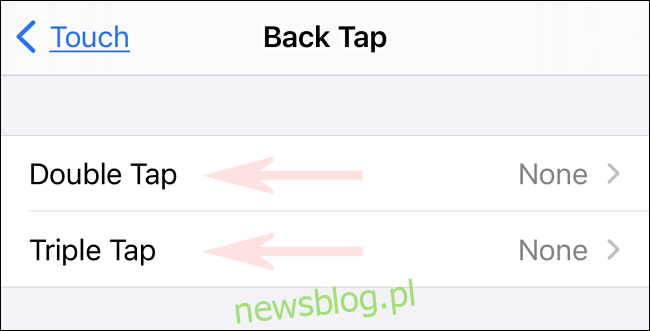
W nowym menu przewiń w dół, aż znajdziesz opcję „Screenshot”, a następnie ją wybierz.
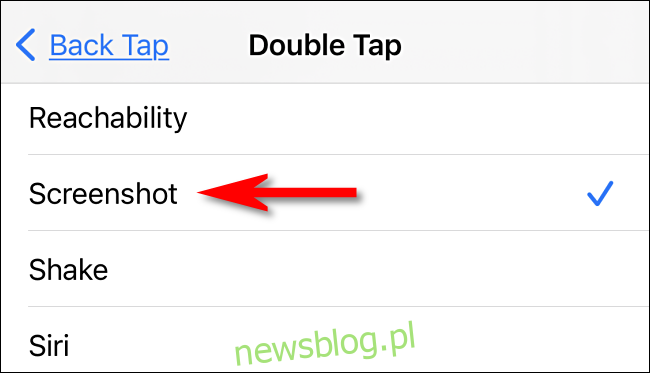
Po dokonaniu wyboru wróć do poprzedniego menu, aby upewnić się, że zmiany zostały zapisane, a następnie zamknij Ustawienia.
Kiedy następnym razem stukniesz dwa lub trzy razy (w zależności od ustawień) w tylną część swojego iPhone’a, system iOS automatycznie zarejestruje obraz aktualnego ekranu i zapisze go jako plik graficzny. Wykonane zrzuty ekranu będą standardowo dostępne w albumie ze zdjęciami i można je później przeglądać w aplikacji Zdjęcia. Miłej zabawy!
newsblog.pl
Maciej – redaktor, pasjonat technologii i samozwańczy pogromca błędów w systemie Windows. Zna Linuxa lepiej niż własną lodówkę, a kawa to jego główne źródło zasilania. Pisze, testuje, naprawia – i czasem nawet wyłącza i włącza ponownie. W wolnych chwilach udaje, że odpoczywa, ale i tak kończy z laptopem na kolanach.